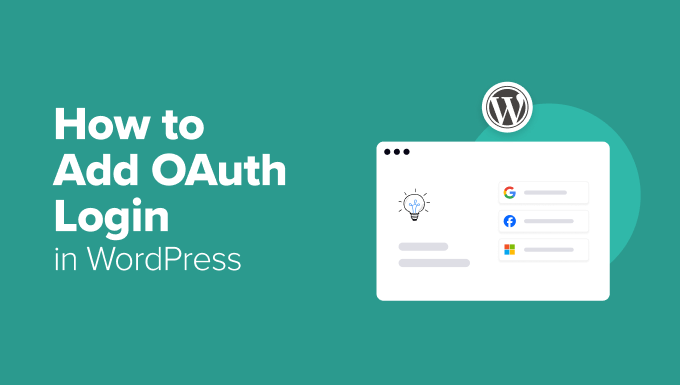
我了解到,您让用户登录您的网站越容易,他们就越有可能成为活跃会员并参与您的内容。
这就是OAuth登录的作用所在——它让人们只需单击一下即可使用他们现有的社交帐户(如 Google、Facebook 或 X)登录您的 WordPress 网站。
但问题是:虽然OAuth登录理论上听起来很简单,但正确设置起来却很棘手。我在实际的 WordPress 网站上测试了各种插件和方法,以便找到最可靠的解决方案。
今天,我将分享一个在 WordPress 中添加OAuth登录的可靠方法。我将向您展示如何正确设置,避免常见的错误,并使其在您的网站上顺利运行。
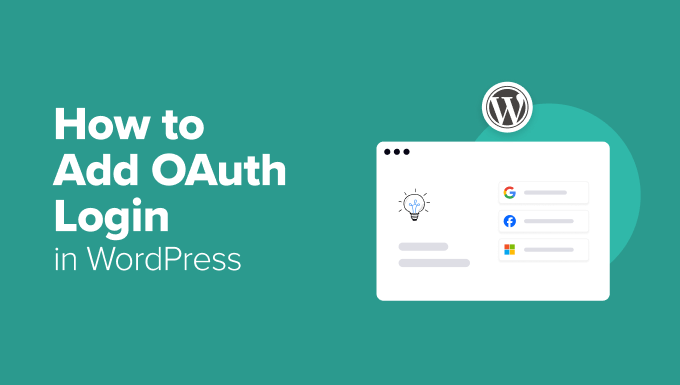
在 WordPress 中添加OAuth登录的好处
对于传统登录来说,弱密码和忘记凭证是常见问题。
用户经常难以记住他们的登录详细信息,从而导致失望和频繁重置密码。
OAuth 通过使用主流提供商的安全身份验证方法来帮助防止这些问题。访问者无需创建新的用户名和密码,而是可以使用他们已经信任的帐户(例如 Google、Facebook 或 GitHub)登录。
许多提供商还提供双因素身份验证,增加了额外的安全保障。
简化的登录流程可加快访问速度,减少注册放弃。便捷的登录流程更有利于用户完成注册。
OAuth 还增加了一层额外的安全保障,可以减少垃圾邮件注册和虚假账户。由于用户通过经过验证的第三方账户登录,机器人和垃圾邮件发送者创建虚假个人资料的难度加大。
总的来说,在你的网站上添加OAuth登录功能,能为用户带来更流畅、更安全的体验。现在,我将向你展示如何在 WordPress 中设置它。
如何在 WordPress 中添加OAuth登录
在 WordPress 中设置OAuth登录比您想象的要简单。使用合适的插件,您只需点击几下即可让用户使用其现有的社交帐户登录。
我推荐使用Nextend Social Login。它是一款流行的社交媒体插件,支持通过 Google、Facebook 和 Twitter 等第三方提供商登录。
设置完成后,用户将在您的登录和注册页面上看到社交登录按钮,这样他们无需创建新帐户即可轻松访问您的网站。
步骤 1:安装并激活 Nextend 社交登录插件
首先,您需要安装并激活Nextend Social Login插件。有关详细信息,请参阅有关如何安装 WordPress 插件的教程。
注意: Nextend Social Login 也有一个免费版本,您可以在本教程中使用它。
插件激活后,从 WordPress 仪表板转到设置»Nextend 社交登录页面。
在本教程中,我将向您展示如何通过 Google 添加OAuth登录。Nextend Social Login 还提供通过 Facebook、X(以前称为 Twitter)、Reddit 等平台的登录。具体操作步骤可能因您选择的服务提供商而异。
第 2 步:创建 Google 应用
在这里,您需要点击 Google 部分中的“开始”按钮。
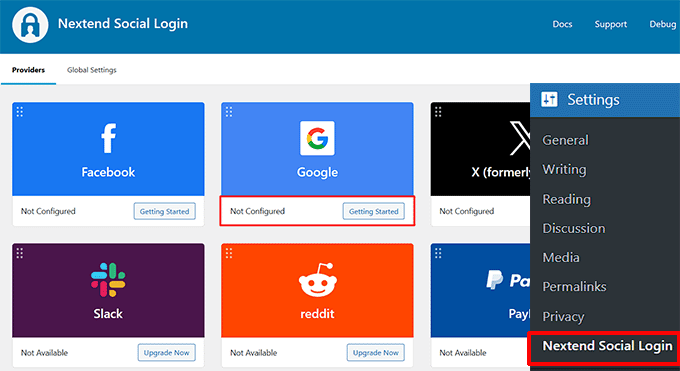
这将带您进入一个新页面,您将在该页面上看到屏幕上的说明,以创建允许使用您的 Google 帐户进行OAuth登录的 Google 应用。
阅读完此内容后,只需点击提供的 Google Search Console 链接即可。
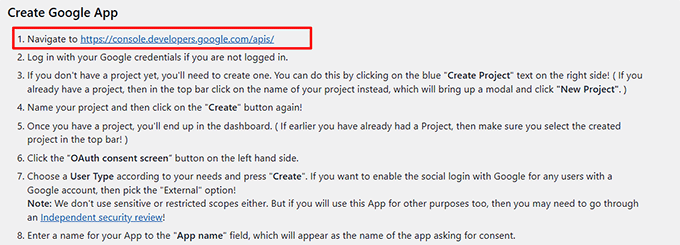
这将带您进入一个新屏幕,您可以在其中添加您的 Google 帐户凭据以登录。
然后,单击顶部的按钮打开弹出窗口并单击“新建项目”按钮。
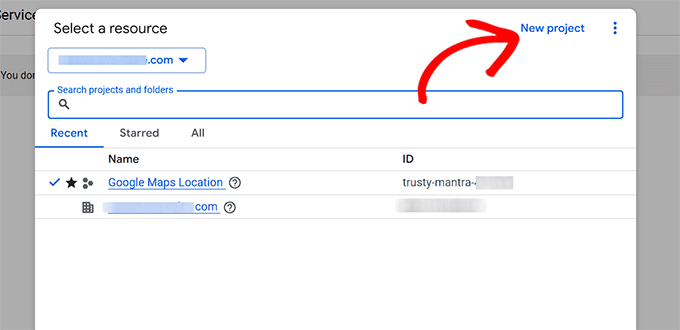
接下来,您需要为正在创建的项目添加一个名称。
您还可以添加位置和组织。之后,点击“创建”按钮。
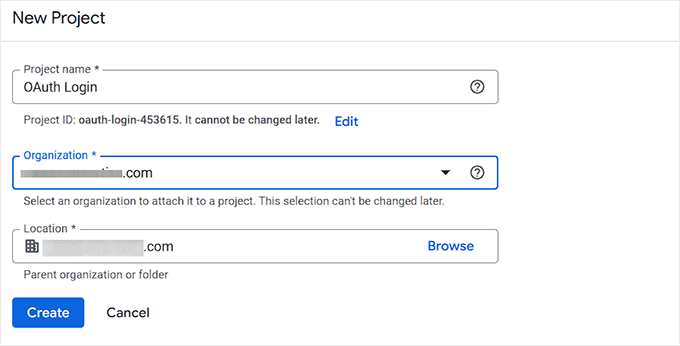
添加项目后,您将返回到仪表板。从这里,从左侧栏切换到“OAuth 同意屏幕”选项卡。
继续并单击“开始”按钮。
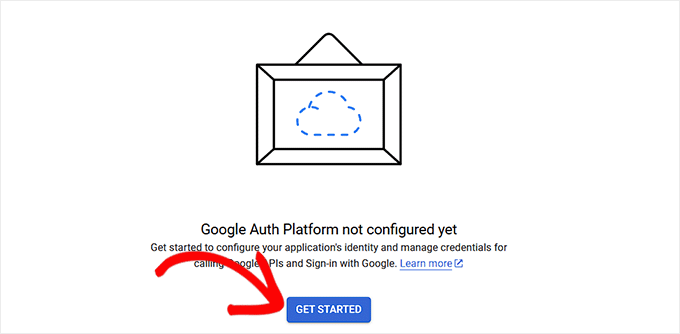
现在,您需要为您的应用添加一个名称。该名称将在征求同意时显示。
然后,在“用户支持邮箱”字段中添加您的企业邮箱地址,以便用户就其同意相关问题与您联系。然后点击“下一步”按钮。
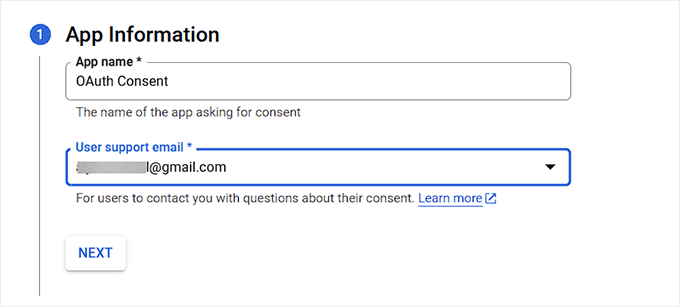
接下来,您必须为 WordPress 中的OAuth登录选择一个受众。
如果您的应用仅供Google Workspace(以前称为 G Suite)组织内部私人使用,您可以选择“内部”选项。这意味着只有您公司网域内的用户才能登录。
另一方面,如果您的应用或网站面向公众使用,则“外部”选项是最佳选择。这样,任何拥有 Google 帐户的人都可以登录。
但是,当您首次设置时,该应用程序将处于测试模式,这意味着只有您手动添加为测试用户的用户才能访问它。
一旦您准备好上线,您可能需要提交您的应用以供 Google 的验证流程以消除限制。
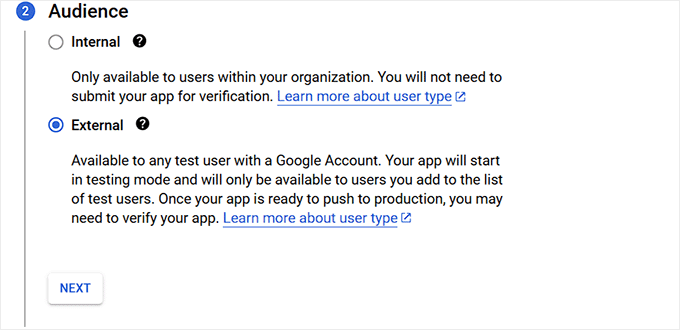
之后,再次添加您的电子邮件地址。
Google 会通过此邮箱通知您项目的任何变更。您还可以添加多个邮箱地址。
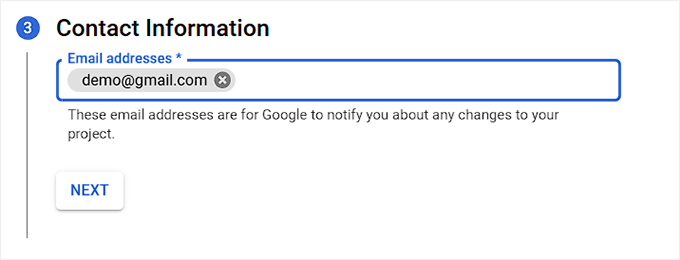
最后,只需同意 Google API 服务政策。
最后,单击“创建”按钮。
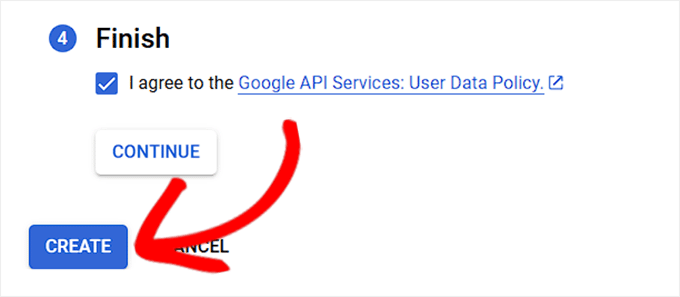
一旦过程完成,您将进入“OAuth 概述”页面。
从这里,单击“创建 OAuth 客户端”按钮。
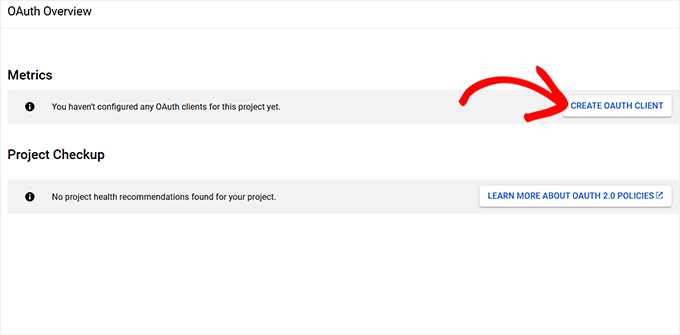
在下一个屏幕上,您需要创建一个 OAuth 客户端 ID。
在应用程序类型下拉菜单下选择“Web 应用程序”选项。
然后,为您的客户端 ID 添加一个名称。
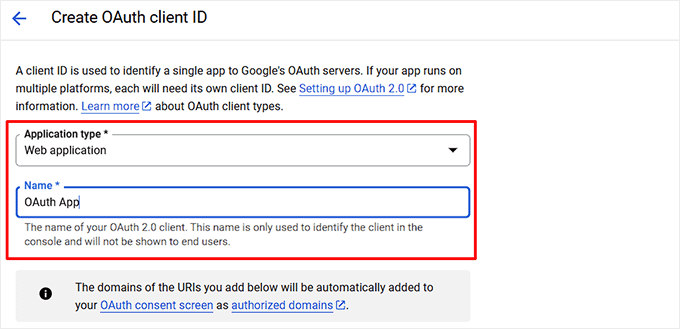
之后,向下滚动到“授权重定向 URI”部分,然后单击“+ 添加 URL”按钮输入重定向 URL。
在这里,您需要添加 Nextend Social Login 插件提供的链接。此 URL 可确保用户在使用 Google 登录后正确重定向回您的 WordPress 网站。
然后,单击“创建”按钮。
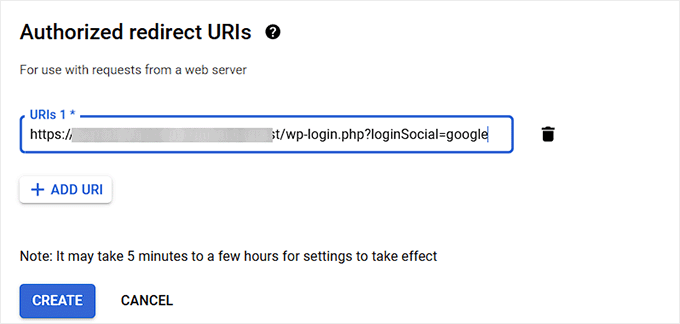
您可以返回 WordPress 仪表板找到 Nextend 为您的网站创建的 URL。
在这里,检查插件提供的屏幕说明,其中提到了所需的重定向 URL。
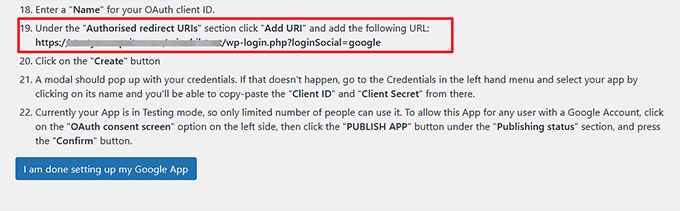
一旦创建了 OAuth 客户端 ID,屏幕上就会出现一个弹出窗口,列出您的凭据。
只需从这里复制您的客户端 ID 和客户端密钥并将它们存储在安全的地方。
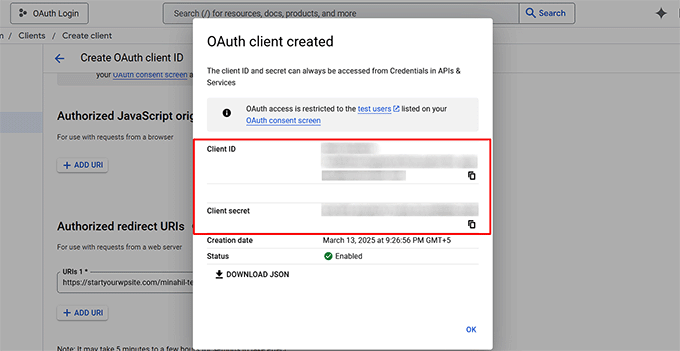
然后,从左侧菜单转到“OAuth 同意屏幕”页面。
在这里,切换到“受众”选项卡并单击“发布应用”按钮,以允许任何拥有 Google 帐户的用户使用此应用。
这将打开一个弹出窗口,您可以点击“确认”按钮。现在,Google 将验证并发布您的应用。此过程可能需要 15-20 分钟。
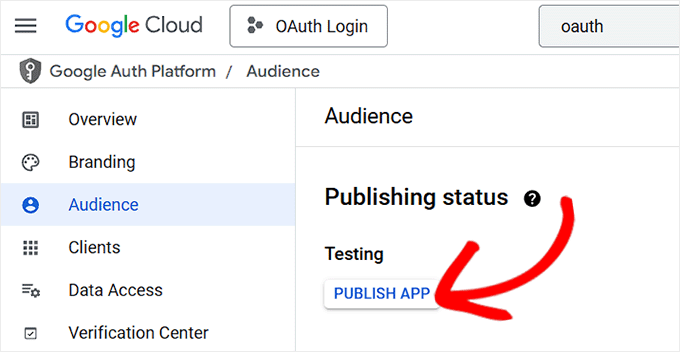
步骤3:验证您的Google配置
现在,返回您的 WordPress 仪表板并从顶部切换到 Google 的“设置”选项卡。
之后,添加您之前复制的客户端 ID 和客户端密钥,然后单击“保存更改”按钮。
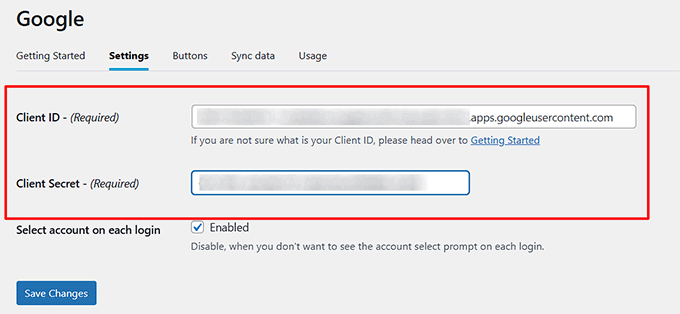
完成后,Nextend Social Login 将显示一个弹出窗口,要求您验证配置。继续并单击“验证设置”按钮。
请记住,如果您跳过此步骤,GoogleOAuth登录选项将不会出现在您的屏幕上。
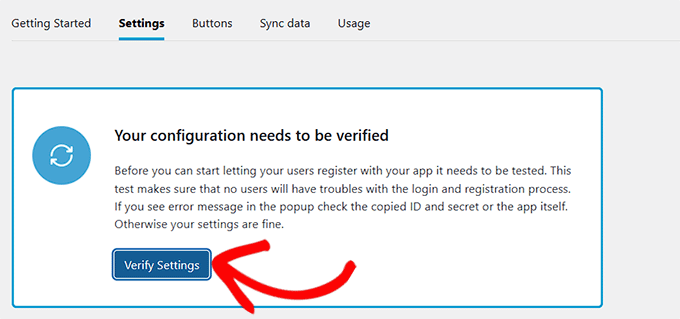
接下来,从顶部切换到“按钮”部分。
在这里,您可以为 GoogleOAuth登录选择按钮样式。如果您愿意,还可以使用自定义代码创建自定义按钮。
完成后,只需单击“保存更改”按钮即可存储您的更改。
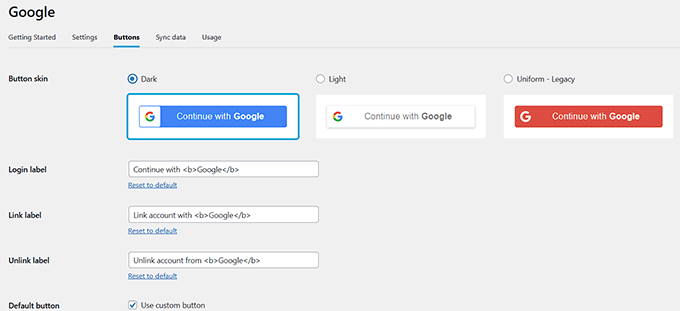
现在,您需要从顶部切换到全局设置»登录表单选项卡。
在这里,选中“登录表单”选项的“显示登录按钮”框,以便用户可以从这里轻松选择OAuth登录选项。
您还可以根据自己的喜好配置其余设置。
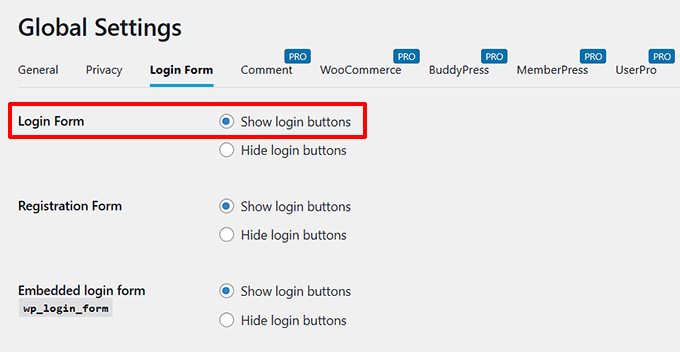
接下来,单击“保存更改”按钮。
然后,您必须从 WordPress 仪表板返回“设置”»“Nextend 社交登录”页面。
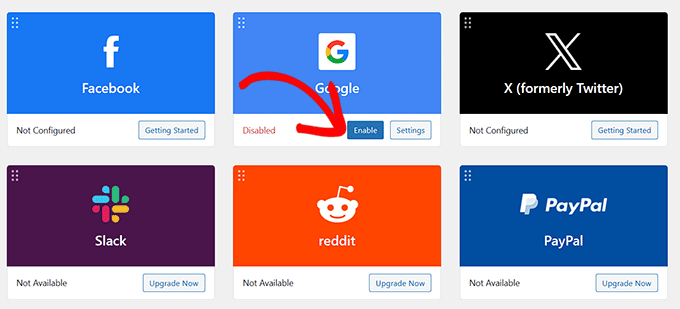
最后,点击“Google”选项下的“启用”按钮。现在,您可以对不同的第三方应用重复此过程,为其添加OAuth登录。
完成后,只需访问您的 WordPress 网站即可查看OAuth登录的实际操作。
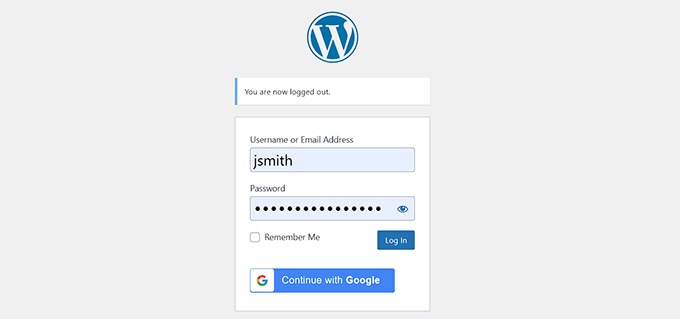
奖励:使用登录链接在 WordPress 中添加无密码登录
虽然OAuth登录无需创建新密码,但用户仍然需要依赖 Google 或Facebook等第三方帐户的凭证。
如果您想完全免密码登录,登录链接提供了另一种安全的登录方式。它允许用户绕过 WordPress 登录凭证,只需点击链接即可登录其帐户。
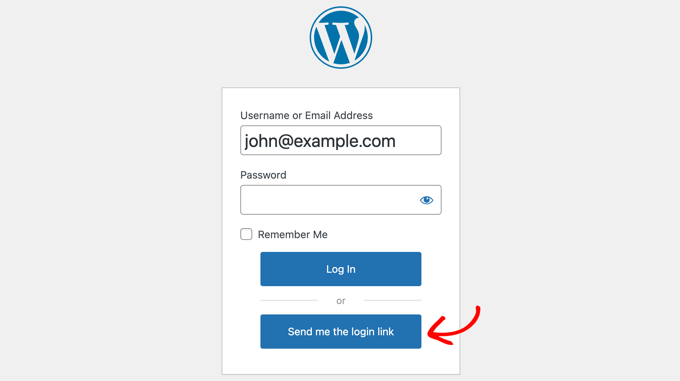
使用Magic Login插件,用户只需输入电子邮件地址,即可将一次性登录链接发送到收件箱。点击链接即可立即访问,无需输入密码。
这减少了登录的阻力,同时确保了账户的安全。对于希望最大程度降低登录门槛并提升用户体验的网站来说,此功能尤其有用。
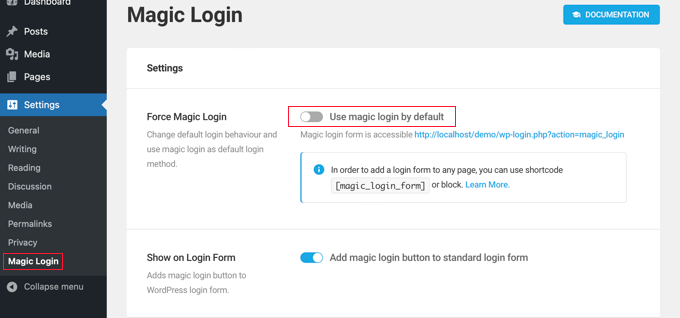
此外,由于这些登录链接具有时间敏感性和唯一性,它们提供了额外的安全层,以防止暴力攻击和凭证泄露。
希望本文能帮助您了解如何在 WordPress 中添加OAuth登录。
